Om detta PUP
Super VPN PUP refererar till en gratisapp VPN (virtuellt privat nätverk) som klassificeras som potentiellt oönskade program (PUP) av några. VPN används av människor som vill surfa mer anonymt, och de som vill förhindra web trafik snooping och kringgå censur. VPN har blivit mycket populära under senare år på grund av den ökade medvetenheten som människor har över deras integritet.
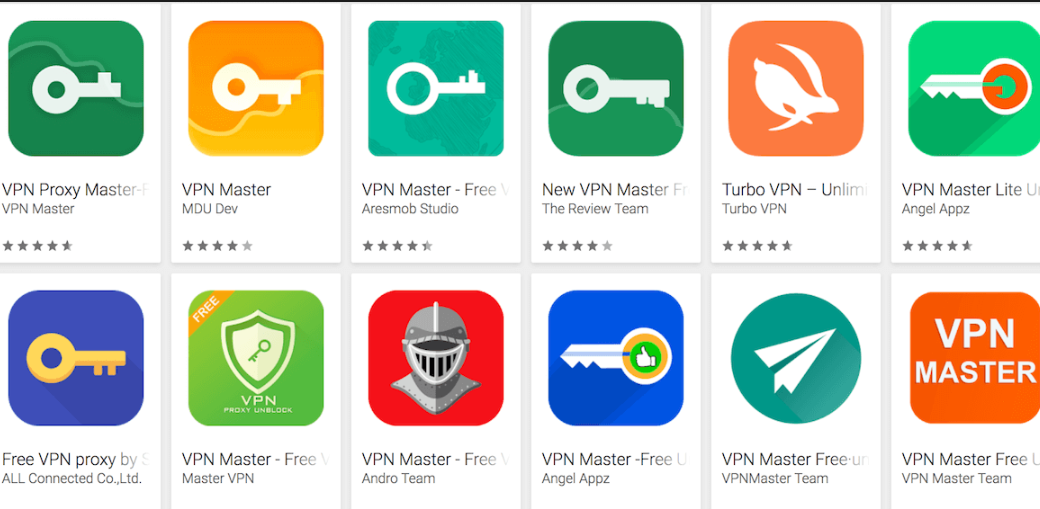
Medan de är bra verktyg för att skydda integritet, finns det några som gör motsatsen. Gratis VPN är ofta tvivelaktiga eftersom eftersom de är gratis, de sannolikt spårar användare, vilket motverkar syftet med att använda ett VPN. Här särskilt VPN-program har rapporterats att installera utan uttryckligt tillstånd, spåra webbaktivitet och visa annonser. Det har inte mycket Internetnärvaro eller många bra recensioner, så om du behöver en VPN, bör du ta bort Super VPN PUP och välja ett bättre alternativ.
Om du inte kommer ihåg installera detta VPN, kanske det har angett via metoden buntning, vilket betyder att den var kopplad till freeware som ett extra erbjudande. Var det tillåtet att installera eftersom du inte avmarkerar det under installationen av freeware.
Hur kunde det har installerat?
PUPs installera vanligtvis utan användarnas tillstånd. De använder metoden buntning, som i huvudsak fästa oönskade program till freeware som användarna ofta installera. För att undvika att installera oönskade program, som du behöver uppmärksamma hur du installera alla andra program. Välj Avancerat (anpassad) inställningar under processen, i stället för standard som de kommer att visa alla lagt till erbjudanden. Generellt alla dessa erbjudanden är dolda och tillåts att installera tillsammans med programmet. Avancerade inställningar visar du alla erbjudanden och att du kan avmarkera dem alla. Avmarkera alla erbjudanden rekommenderas brukar eftersom om de var på väg att installera utan din tillåtelse, de inte bör tillåtas att ange.
Och om du installerat det själv, du måste vara mer försiktig i framtiden. Innan du installerar någon form av program, titta in, dess recensioner av både vanliga användare och specialister, läsa sin integritetspolicy, etc. Installera endast program som du är helt säker på.
Ska du ta bort Super VPN PUP?
Programmet är tänkt att skydda din integritet och ge dig tillgång till censurerade innehåll, men det skulle inte fungera som det ska. VPN fungerar inte ännu, liksom det kan inte ansluta till servrar, vilket gör den i princip värdelös. När du surfar, kanske du märker att en hel del annonser visas. Oavsett om du använder Safari eller Google Chrome, skulle annonserna visas ofta och vara ganska irriterande att ta itu med. Engagerande med dem rekommenderas inte eftersom sådana annonser är opålitliga. De kan utsätta dig för tvivelaktiga eller ens skadligt innehåll, och som kan leda till en malware infektion.
Tvivelaktiga gratis VPN är också kända för att spåra användare, samla in information om dem. Denna information kan sedan delas med okänd tredje man.
Super VPN PUP borttagning
Om du har anti-spyware-program och det rekommenderar att du avinstallerar Super VPN PUP, göra det. Du kan också göra det manuellt. Avinstallera program är inte svårt, men om du är osäker på var du ska börja, Följ de nedan enligt instruktioner som hjälper dig.
Offers
Hämta borttagningsverktygetto scan for Super VPN PUPUse our recommended removal tool to scan for Super VPN PUP. Trial version of provides detection of computer threats like Super VPN PUP and assists in its removal for FREE. You can delete detected registry entries, files and processes yourself or purchase a full version.
More information about SpyWarrior and Uninstall Instructions. Please review SpyWarrior EULA and Privacy Policy. SpyWarrior scanner is free. If it detects a malware, purchase its full version to remove it.

WiperSoft uppgifter WiperSoft är ett säkerhetsverktyg som ger realtid säkerhet från potentiella hot. Numera många användare tenderar att ladda ner gratis programvara från Internet men vad de i ...
Hämta|mer


Är MacKeeper ett virus?MacKeeper är inte ett virus, inte heller är det en bluff. Medan det finns olika åsikter om programmet på Internet, många av de människor som så notoriskt hatar programme ...
Hämta|mer


Även skaparna av MalwareBytes anti-malware inte har varit i den här branschen under lång tid, gör de för det med deras entusiastiska strategi. Statistik från sådana webbplatser som CNET visar a ...
Hämta|mer
Quick Menu
steg 1. Avinstallera Super VPN PUP och relaterade program.
Ta bort Super VPN PUP från Windows 8
Högerklicka på din start-meny och välj Alla program. Klicka på Kontrolpanel och gå sedan vidare till Avinstallera ett program. Navigera till det program du vill ta bort, högerklicka på programikonen och välj Avinstallera.


Avinstallera Super VPN PUP från Windows 7
Klicka på Start → Control Panel → Programs and Features → Uninstall a program.


Radera Super VPN PUP från Windows XP
Klicka på Start → Settings → Control Panel. Locate and click → Add or Remove Programs.


Ta bort Super VPN PUP från Mac OS X
Klicka på Go-knappen längst upp till vänster på skärmen och utvalda program. Välj program-mappen och leta efter Super VPN PUP eller annat misstänkta program. Nu Högerklicka på varje av sådana transaktioner och välj Flytta till papperskorgen, sedan höger klicka på ikonen papperskorgen och välj Töm papperskorgen.


steg 2. Ta bort Super VPN PUP från din webbläsare
Avsluta oönskade tilläggen från Internet Explorer
- Öppna IE, tryck samtidigt på Alt+T och välj Hantera tillägg.


- Välj Verktygsfält och tillägg (finns i menyn till vänster).


- Inaktivera det oönskade programmet och välj sedan sökleverantörer. Lägg till en ny sökleverantör och Radera den oönskade leverantören. Klicka på Stäng. Tryck samtidigt på Alt+T och välj Internet-alternativ. Klicka på fliken Allmänt, ändra/ta bort oönskad hemsida och klicka på OK.
Ändra Internet Explorer hemsida om det ändrades av virus:
- Tryck samtidigt på Alt+T och välj Internet-alternativ.


- Klicka på fliken Allmänt, ändra/ta bort oönskad hemsida och klicka på OK.


Återställa din webbläsare
- Tryck på Alt+T. Välj Internet-alternativ.


- Öppna fliken Avancerat. Klicka på Starta om.


- Markera rutan.


- Klicka på Återställ och klicka sedan på Stäng.


- Om du inte kan återställa din webbläsare, anställa en välrenommerade anti-malware och genomsöker hela din dator med den.
Ta bort Super VPN PUP från Google Chrome
- Öppna upp Chrome och tryck samtidigt på Alt+F och välj Inställningar.


- Klicka på Tillägg.


- Navigera till den oönskade pluginprogrammet, klicka på papperskorgen och välj Ta bort.


- Om du är osäker på vilka tillägg som ska bort, kan du inaktivera dem tillfälligt.


Återställ Google Chrome hemsida och standard sökmotor om det var kapare av virus
- Öppna upp Chrome och tryck samtidigt på Alt+F och välj Inställningar.


- Under Starta upp markera Öppna en specifik sida eller en uppsättning sidor och klicka på Ställ in sida.


- Hitta URL-adressen för det oönskade sökvertyget, ändra/radera och klicka på OK.


- Gå in under Sök och klicka på Hantera sökmotor. Välj (eller lag till eller avmarkera) en ny sökmotor som standard och klicka på Ange som standard. Hitta webbadressen till sökverktyget som du vill ta bort och klicka på X. Klicka på Klar.




Återställa din webbläsare
- Om webbläsaren fortfarande inte fungerar som du vill, kan du återställa dess inställningar.
- Tryck på Alt+F.


- Tryck på Reset-knappen i slutet av sidan.


- Tryck på Reset-knappen en gång till i bekräftelserutan.


- Om du inte kan återställa inställningarna, köpa en legitim anti-malware och skanna din dator.
Ta bort Super VPN PUP från Mozilla Firefox
- Tryck samtidigt på Ctrl+Shift+A för att öppna upp Hantera tillägg i ett nytt fönster.


- Klicka på Tillägg, hitta den oönskade sökleverantören och klicka på Radera eller Inaktivera.


Ändra Mozilla Firefox hemsida om det ändrades av virus:
- Öppna Firefox, tryck samtidigt på Alt+T och välj Alternativ.


- Klicka på fliken Allmänt, ändra/ta bort hemsidan och klicka sedan på OK. Gå nu till Firefox sökmotor längst upp till höger på sidan. Klicka på ikonen sökleverantör och välj Hantera sökmotorer. Ta bort den oönskade sökleverantör och välj/lägga till en ny.


- Tryck på OK för att spara ändringarna.
Återställa din webbläsare
- Tryck på Alt+H.


- Klicka på Felsökinformation.


- Klicka på Återställ Firefox


- Återställ Firefox. Klicka på Avsluta.


- Om det inte går att återställa Mozilla Firefox, skanna hela datorn med en pålitlig anti-malware.
Avinstallera Super VPN PUP från Safari (Mac OS X)
- Öppna menyn.
- Välj inställningar.


- Gå till fliken tillägg.


- Knacka på knappen avinstallera bredvid oönskade Super VPN PUP och bli av med alla de andra okända posterna också. Om du är osäker på om tillägget är tillförlitlig eller inte, helt enkelt avmarkera kryssrutan Aktivera för att inaktivera det tillfälligt.
- Starta om Safari.
Återställa din webbläsare
- Knacka på menyikonen och välj Återställ Safari.


- Välj de alternativ som du vill att reset (ofta alla av dem är förvald) och tryck på Reset.


- Om du inte kan återställa webbläsaren, skanna hela datorn med en äkta malware borttagning programvara.
Site Disclaimer
2-remove-virus.com is not sponsored, owned, affiliated, or linked to malware developers or distributors that are referenced in this article. The article does not promote or endorse any type of malware. We aim at providing useful information that will help computer users to detect and eliminate the unwanted malicious programs from their computers. This can be done manually by following the instructions presented in the article or automatically by implementing the suggested anti-malware tools.
The article is only meant to be used for educational purposes. If you follow the instructions given in the article, you agree to be contracted by the disclaimer. We do not guarantee that the artcile will present you with a solution that removes the malign threats completely. Malware changes constantly, which is why, in some cases, it may be difficult to clean the computer fully by using only the manual removal instructions.
